Algemene verbeteringen
Met de 9.41 release zijn er een aantal algemene verbeteringen doorgevoerd op basis van de feedback die we hebben ontvangen.
Nieuw Intramed logo
Intramed heeft haar logo vernieuwd. In het inlogscherm van Intramed web en het menu zie je dit nieuwe logo terug.
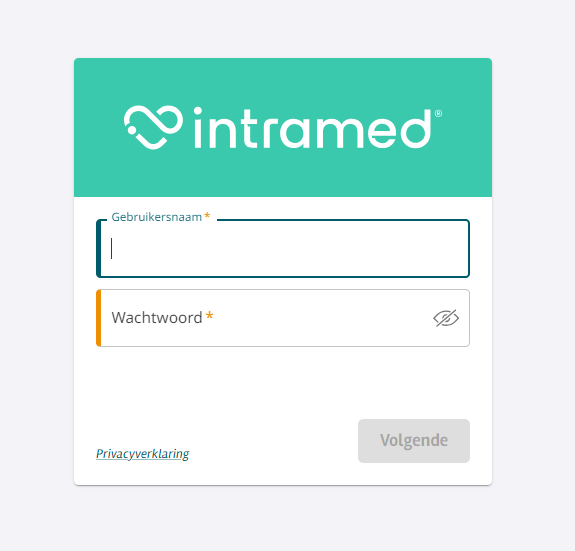
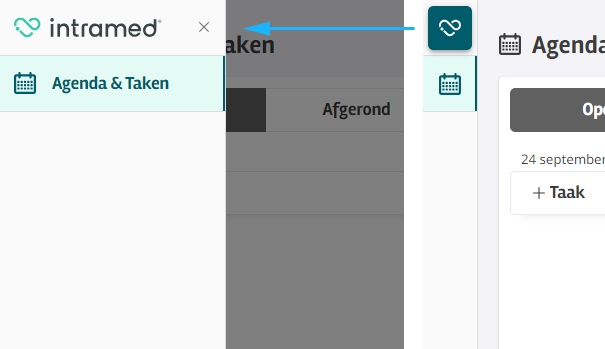
Gemakkelijker patiënten zoeken
Je kunt in het patiëntveld nu direct beginnen met het typen van de naam of de geboortedatum van een bestaande patiënt om deze op te zoeken.
Wanneer er nog maar 1 patiënt overeenkomt met de naam of geboortedatum waarop je hebt gezocht, kun je deze patiënt selecteren door ENTER te toetsen.
Aanpassingen aan Agenda & Afspraken
Met de 9.41 release zijn ook een aantal verbeteringen doorgevoerd aan de agenda en het maken en inzien van afspraken.
Agenda’s van meerdere medewerkers naast elkaar
Je kunt gemakkelijk de agenda’s van een andere medewerker of meerdere medewerkers openen om op zoek te gaan naar een beschikbare plek.
Hiervoor open je met de “collega’s-knop” linksboven de agenda een lijstje met alle medewerkers binnen jouw organisatie. Je kunt een andere medewerker aanklikken om diens agenda te openen. Je kunt je eigen agenda eventueel ook uit zetten op deze manier.
Wanneer je meer dan 1 agenda open hebt zie je deze in ‘Dag-modus’ Je kunt door de dagen blijven navigeren met de datumnavigatie knoppen of het kalendertje.
Bovenaan iedere agenda zie je de naam van de medewerkers wiens agenda ingezien wordt. Je kunt een specifieke agenda ook sluiten door met je muis over de naam te bewegen. Met het kruisje wat dan verschijnt kun je die agenda sluiten.
Wanneer je geen rechten hebt om agenda’s van andere medewerkers in te zien kun je deze medewerkers wel selecteren, maar zie je in de agenda van deze medewerkers geen patiëntnamen en kun je de details van die afspraken niet openen.
De collega-knop is alleen beschikbaar wanneer het scherm groot genoeg is om meerdere agenda’s naast elkaar te kunnen inzien. Hierdoor is dit niet mogelijk op mobiele telefoons.
Afspraken inplannen bij andere medewerkers
Het is door bovenstaande nu ook mogelijk om afspraken in de agenda van andere medewerkers te plannen. Ook hier geldt dat dit alleen nog mogelijk is voor bestaande patiënten met openstaande episodes.
Afspraak wijzigen
Via rechtermuisknop kan je een afspraak wijzigen door voor de ‘Wijzigen’ optie te kiezen. Het is ook mogelijk om een afspraak te wijzigen door vanuit de afspraakdetails op de ‘wijzig-knop’ te klikken.
Het is mogelijk om de volgende gegevens van een afspraak te wijzigen:
- De behandelaar
- De datum of tijd (= in feite verzetten)
- De locatie of ruimte
- De codelijst of behandelcode
- De afspraaknotitie (al kan dit ook direct in de afspraakdetails)
Het wijzigen van de patiënt of de behandelepisode is niet mogelijk. Daarvoor dient de afspraak verwijderd te worden en een nieuwe afspraak te worden gepland.
Afspraak verplaatsen
Door met rechtermuisklik op een afspraak te klikken heb je de mogelijkheid deze te verplaatsen. Wanneer je de optie “Knippen” kiest wordt de afspraak geknipt en tijdelijk doorzichtig weergegeven tot je deze geplakt hebt middels rechtermuisknop op een andere plaats of in dezelfde of een andere agenda.
Dit kan ook door na het aanklikken van een afspraak CRTL+X in te toetsen om te knippen en op de nieuwe plaats CTRL+V in te toetsen.
Indien er een standaardduur bij de behandelcode is ingesteld wordt deze gehanteerd bij het plakken van de afspraak.
Op een mobiel krijg je het keuzemenu voor wijzigen, kopiëren knippen en verwijderen door een afspraak lang in te drukken.
Weergave van roosterblokken
Roosterblokken worden in de agenda nu weergegeven met een gekleurde streep aan de linker zijde en voorzien van een label boven de start van het blok.
Hierin zie je:
- De begin en eindtijd van het blok
- De eventuele locatie en ruimte die aan het roosterblok gekoppeld zijn
- Eventuele toelichtende tekst die het blok beschrijft.
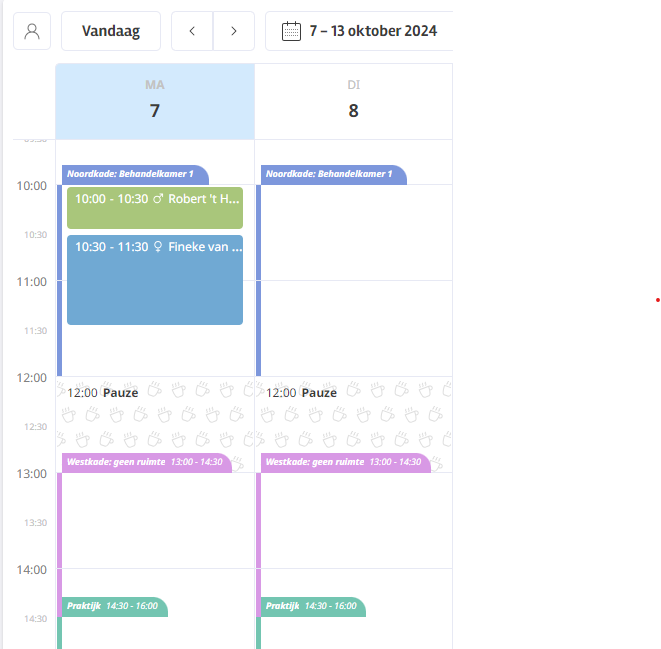
Sessiejournaal overnemen
Wanneer de vorige afspraak een sessiejournaal bevat is het mogelijk om deze teksten over te nemen bij het schrijven van een nieuw sessiejournaal.
De tekst die eventueel overgenomen kan worden wordt onder het bijbehorende veld getoond. Hierdoor kun je goed bepalen of de tekst van de vorige sessie ook goed past bij de sessie waar je nu een journaal voor schrijft.
.
Met de ‘Overneem-knop’ kun je de tekst in het nieuwe veld overnemen. Als je deze vervolgens nog aan wil passen, kan dit.
Aanpassingen aan Taken
Details van een taak openen & taken verwijderen
Door op een taak in de takenlijst te klikken kun je meer informatie over de taak inzien. Op eenzelfde manier als bij de afspraakdetails, openen de taakdetails aan de rechter zijkant van je scherm. Op een mobiel device gebruiken de taakdetails evenals de afspraakdetails de volledige breedte van je scherm.
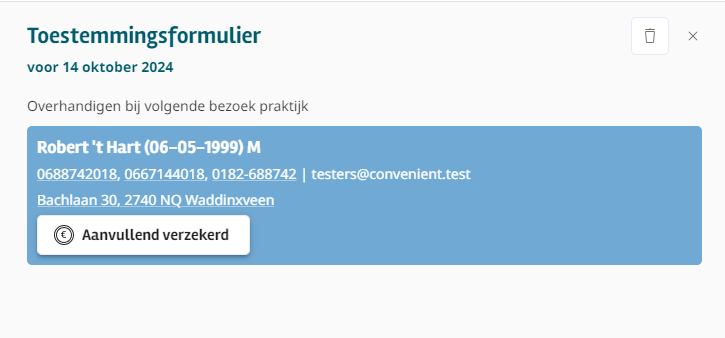
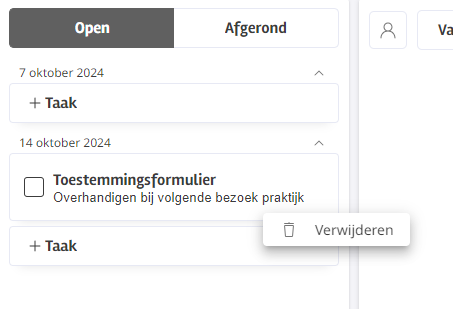
Door met rechtermuisklik op de taak te klikken kun je een foutief aangemaakte taak eventueel verwijderen. Vanuit de taakdetails kan de taak ook worden verwijderd door op de ‘delete-knop’ rechts bovenin te klikken.
Patiënt aan een taak koppelen
Het is nu ook mogelijk om een patiënt aan een taak te koppelen. Op dezelfde eenvoudige wijze als bij het maken van afspraken kan bij het maken van een taak een patiënt geselecteerd worden. Alle bestaande patiënten zijn hier te selecteren. Wanneer een taak aan een patiënt gekoppeld is, zie je dit terug in de taakdetails.Wil je meer kunnen met taken?
We zijn benieuwd wat jij nog meer zou willen kunnen met Taken in Intramed web en welke ontwikkelingen voor jou belangrijk zijn.
